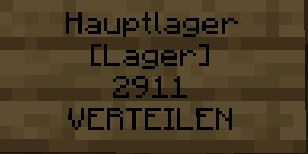Lagersystem ASH: Unterschied zwischen den Versionen
Tragur (Diskussion | Beiträge) |
Admin (Diskussion | Beiträge) K (Admin verschob die Seite Lagersystem nach Lagersystem ASH) |
||
| (77 dazwischenliegende Versionen von 4 Benutzern werden nicht angezeigt) | |||
| Zeile 1: | Zeile 1: | ||
| − | <span style="color:#FF0000"> | + | =='''<span style="color:#FF0000"><span style="font-size:250%;">Diese Seite erhebt keinen Anspruch auf Vollständigkeit!</span>'''== |
| − | |||
| − | |||
| − | |||
| − | |||
| − | |||
| − | |||
| − | |||
<br> | <br> | ||
| − | + | Solltet ihr noch Rechtschreibfehler, Grammatikfehler, inhaltliche Fehler finden, oder ihr seid der Meinung, dass an der einen<br> | |
| − | + | oder anderen Stelle noch ein paar Sätze hinzugefügt werden sollten, dann schreibt bitte im Discord Tragur privat an.<br> | |
| + | Es werden dann eure Änderungswünsche, bzw. Korrekturen übernommen. Vielen Dank für eure Mithilfe!!! | ||
| − | + | =Lager Erstellen= | |
| − | + | Um ein Lagersystem zu erstellen, fängt man zuerst mit dem Befehl '''/lager verteilerkiste erstellen <name>''' an. Dies versetzt den<br> | |
| + | Spieler in den Zustand, um eine Verteilerkiste zu erstellen. Nun klickt man mit Shift + Rechtsklick auf die gewünschte Kiste.<br> | ||
| + | Im Chat sollte man nun angezeigt bekommen haben, das die Kiste erfolgreich als Verteilerkiste registriert wurde. Nach der<br> | ||
| + | Erstellung der Verteilerkiste befindet sich der Spieler in dem Modus zur Erstellung von Lagerkisten für diese Verteilerkiste.<br> | ||
| + | Dazu hat der Spieler nun 3 Möglichkeiten.<br> | ||
| − | <br><br> | + | ===Lagerkiste ohne Item in der Hand erstellen=== |
| − | + | Wenn man die gewünschte zukünftige Lagerkiste mit Rechtsklick ohne ein Item in der<br> | |
| − | + | Hand anklickt, so öffnet sich ein leeres Menü. Dieses Menü ist das ItemFilterSet der Lagerkiste,<br> | |
| + | welches bestimmt, nach welchen Items diese Lagerkiste in Zukunft filtern soll.<br> | ||
| + | |||
| + | ===Lagerkiste mit dem Item "Kiste" in der Hand erstellen=== | ||
| + | Wenn man die gewünschte zukünftige Lagerkiste mit Rechtsklick mit dem Item Kiste in<br> | ||
| + | der Hand anklickt, so öffnet sich kein Menü, stattdessen werden die Items, welche sich in<br> | ||
| + | der zukünftigen Lagerkiste befinden, automatisch als Filter benutzt.<br> | ||
| + | |||
| + | ===Lagerkisten mit dem Item "Redstonekiste" in der Hand erstellen=== | ||
| + | Wenn man die gewünschte zukünftige Lagerkiste mit Rechtsklick mit dem Item<br> | ||
| + | Redstonekiste in der Hand anklickt, so öffnet sich kein Menü, stattdessen wird der<br> | ||
| + | vorausgewählte ItemFilterSet des Spieler als Filter der Kiste genommen. Das ist hilfreich, wenn<br> | ||
| + | man schneller Kisten mit dem gleichen Filter machen möchte.<br> | ||
| + | |||
| + | ===Ende der Erstellung=== | ||
| + | Wenn man alle Kisten erstellt hat, so kann man mit '''/lager abbrechen''' alle Vorgänge abrechen.<br> | ||
| + | Ein Serverwechsel, oder das Ausloggen vom Server, würde auch alle Vorgänge abrechen.<br> | ||
| + | |||
| + | =Wiederaufnahme der Erstellung= | ||
| + | Sollte man an irgendeinem Punkt ein bestehendes Lagersystem erweitern wollen, so kann man<br> | ||
| + | die Verteilerkiste auswählen, durch Befehl oder durch Shift + Rechtsklick mit einem Faß auf den Block.<br> | ||
| + | Nun gibt man den Befehl '''/lager lagerkiste erstellen''' ein. Nun befindet man sich wieder in<br> | ||
| + | dem Erstellungsmodus, um Lagerkisten für die Verteilerkiste zu erstellen.<br> | ||
| + | |||
| + | =Settings= | ||
| + | Um Einstellungen am Lagersystem zu verändern, kann man dieses ganz einfach über das Menü der<br> | ||
| + | Verteilerkiste bzw. der Lagerkisten machen. Zum öffnen des jeweiligen Menüs nutzt man Shift + Rechstklick<br> | ||
| + | mit einem Ofen für die vereinfachte Handhabung oder den Befehl '''/lager [verteilerkiste/lagerkiste] openoption [ID/Name]'''<br> | ||
| + | Verteilerkisten sowie Lagerkisten haben eine Basis- und eine Experteneinstellung.<br> | ||
| + | Um zwischen diesen hin und herzuwechseln, muss man in der linken oberen Ecke den Button anklicken.<br> | ||
| + | |||
| + | =Verteilerkiste= | ||
| + | ===Kistenname=== | ||
| + | Der Kistenname verändert nur den Namen, jedoch ist es eine gute Identifikationsmöglichkeit.<br> | ||
| + | |||
| + | ===Automatische Verteilung=== | ||
| + | Hiermit kann eingestellt werden, dass die Kiste automatisch ihren Inhalt verteilt. Dieser Zyklus wird dynamisch berechnet<br> | ||
| + | und ist immer unterschiedlich lang. Die Daten dazu können mit '''/lager automatischeverteilungsinfo''' eingesehen werden.<br> | ||
| + | |||
| + | ===Manuelles auslösen=== | ||
| + | Sobald man die Verteilerkiste geöffnet und Items reinlegt hat, werden diese sofort nach dem schließen verteilt.<br> | ||
| + | Ein Steinknopf oder eine Steinplatte vor der Kiste, löst auch die Verteilung aus. | ||
| + | |||
| + | ===Fernsteuerung=== | ||
| + | Mit einem beliebigen Schild besteht die Möglichkeit für weit entfernte Verteilerkisten, die sich aber auf demselben Server befinden, die Verteilung auszulösen.<br> | ||
<br> | <br> | ||
| − | + | 1. Zeile Beliebiger Text<br> | |
| − | + | 2. Zeile [Lager]<br> | |
| − | + | 3. Zeile ID der Verteilerkiste<br> | |
| − | + | 4. Zeile VERTEILEN (groß geschrieben)<br> | |
| − | |||
| − | |||
| − | |||
| − | |||
| − | |||
<br> | <br> | ||
| + | [[Datei:Lagerschild.JPG]]<br> | ||
| + | |||
| + | ===Mitglieder=== | ||
| + | Spieler, welche Mitglieder auf der Verteilerkiste sind, haben alle Zugriffsrechte auch auf dessen Lagerkisten.<br> | ||
| + | Einzig abbauen können sie die Kisten nicht.<br> | ||
| + | |||
| + | ===Prioritätszahl=== | ||
| + | Ein Lagersystem ordnet normalerweise seine Lagerkisten vor der Verteilung nach bestimmten Merkmalen.<br> | ||
| + | Einer dieser Merkmale ist die Prioritätszahl. Sie bestimmt, wie und ob die Lagerkiste in der Verteilung berücksichtigt wird.<br> | ||
| + | Mehr dazu in den nachfolgenden Punkten. Die Prioritätszahl kann von +2 Milliarden bis -2 Milliarden gehen.<br> | ||
| + | |||
| + | ===Prioritätssortierung switchen=== | ||
| + | Die Prioritätssortierung bestimmt nun, ob die Lagerkisten in aufsteigender oder absteigender Prioritätszahl geordnet werden sollen.<br> | ||
| + | Aufsteigend bedeutet, Lagerkisten mit Prioritätszahl -1 sind zuerst dran, dann kommt 0, dann 1, dann 2 und so weiter.<br> | ||
| + | Absteigend ist das Gegenteil, heißt, zuerst 2, dann 1, dann 0, dann -1 und so weiter.<br> | ||
| + | |||
| + | ===Prioritätstyp=== | ||
| + | Es gibt zwei Arten, wie die Lagerkisten für die Verteilung ausgewählt werden. Einmal die Prioritätssortierung, welche schon oben<br> | ||
| + | erklärt wurde und einmal die Prioritätsplatzierung. Die Platzierung folgt keiner Sortierung mit auf- und absteigend.<br> | ||
| + | Sie nimmt nur die Lagerkisten, welche die gleiche Prioritätszahl haben, wie die Verteilerkiste. Dies ist für die Fälle gedacht,<br> | ||
| + | dass man nur Abschnitte seines Lagers ansprechen möchte. Dies führt dann zu einer schnelleren Verteilung,<br> | ||
| + | da es nur ein möglicher Bruchteil des Lagers ist.<br> | ||
| + | |||
| + | =Lagerkisten= | ||
| + | ===Kistenname=== | ||
| + | Der Kistenname verändert nur den Namen, jedoch ist es eine gute Identifikationsmöglichkeit.<br> | ||
| + | |||
| + | ===Endlagerkiste=== | ||
| + | Eine Endlagerkiste ist als Kiste/Kisten gedacht, um Items aufzunehmen, die nirgendwo sonst hin verteilt werden konnten.<br> | ||
| + | |||
| + | ===Mülleimerkiste=== | ||
| + | Eine Mülleimerkiste löscht ihren Inhalt alle 5 Minuten (Default). Bedeutet ein interner Vorgang geht<br> | ||
| + | alle 5 Minuten über alle Mülleimerkisten und löscht ihren Inhalt. ACHTUNG! In Kombination mit einer Endlagerkiste, würde man<br> | ||
| + | alle überschüssigen Items, die nirgendwo hin verteilt werden konnten, automatisch löschen.<br> | ||
| + | |||
| + | ===Prioritätszahl=== | ||
| + | Die Prioritätszahl ist genauso zu handhaben wie die Prioritätszahl bei einer Verteilerkiste. Siehe dazu weiter oben.<br> | ||
| + | |||
| + | ===Option Material=== | ||
| + | Die Option Material ist eine Einstellung in der Verteilung.<br> | ||
| + | Dies ist als Abkürzung zu verstehen. Sollten Items mehrere Eigenschaften wie Verzauberungen, eigene<br> | ||
| + | Namen etc. haben, so kann man mit Option Material einfach nur das Material abgleichen. Und nur wenn dies stimmt, <br> | ||
| + | wird es in die Lagerkiste rein sortiert.<br> | ||
| − | == | + | ===Option Verzauberung=== |
| − | + | Die Option Verzauberung ist eine Einstellung in der Verteilung.<br> | |
| − | + | Es gibt zwei Wege, wenn die Option Verzauberung aktiviert ist, so wird "nur" dann geprüft, ob das Item verzaubert ist.<br> | |
| − | + | Und nur dann wird es verteilt. Ist es ausgeschaltet, so werden die Verzauberungen geordnet und gegeneinander abgeglichen.<br> | |
| − | + | Nur wenn alle Verzauberungen und dessen Verzauberungslevel stimmen, wird es in die Lagerkiste rein sortiert.<br> | |
| − | + | ||
| − | + | ===Option Haltbarkeit=== | |
| − | + | Die Option Haltbarkeit ist eine Einstellung in der Verteilung.<br> | |
| − | + | Mit dieser Option kann man eine feine Einstellung bezüglich der Haltbarkeit eines Items einstellen.<br> | |
| + | Dabei stellt man entweder "kleiner als" oder "größer als" ein. Der dann eingestellte Wert als Zahl, repräsentiert die<br> | ||
| + | Haltbarkeit des Items in Prozent. Das bedeutet, wenn das Item eine Haltbarkeit von 60% hat und eingestellt<br> | ||
| + | ist "kleiner als 50", so wird das Item nicht sortiert. Das Item müsste in diesem Fall unter 50% kommen. Also im Prinzip 49,99999%.<br> | ||
| + | |||
| + | ===Option Reparatur=== | ||
| + | Die Option Reparatur ist eine Einstellung in der Verteilung.<br> | ||
| + | Mit dieser Option kann man eine feine Einstellung bezüglich der benötigten Exp-Level für eine Reparatur eines Items einstellen.<br> | ||
| + | Dabei stellt man entweder "kleiner als" oder "größer als" ein. Der dann eingestellte Wert als Zahl, repräsentiert die benötigten<br> | ||
| + | Reparaturlevel des Items (am Amboss). Das bedeutet, wenn das Item ein benötigtes Reparaturlevel von 39 hat und eingestellt ist "größer als 39", so<br> | ||
| + | wird das Item nicht sortiert. Das Item benötigt mindestens 40 Level. Dieses Beispiel ist sehr passend für alle Survival Situationen.<br> | ||
| + | Denn Minecraft Vanilla erlaubt dem Survival Spieler nur bis Level 40, sein Item am Amboss zu reparieren.<br> | ||
| + | |||
| + | =Automatische Verteilung= | ||
| + | Von Grund auf sind alle Verteilerkisten nicht in der automatischen Verteilung drin. Bzw. haben es nicht aktiviert.<br> | ||
| + | Der Spieler kann 1 Verteilerkiste zur automatischen Verteilung hinzufügen. | ||
| + | |||
| + | ===Anzahl an Kisten pro Item=== | ||
| + | Um den Server zu schonen, wurde ein Limit eingestellt, wie viele Kisten (maximal 30) ein bestimmtes Item sortieren dürfen.<br> | ||
| + | Dies ist wortwörtlich für die Serverperformance gedacht, denn zu viele Kisten pro Item, lassen den Server schnell mal kurzzeitig einbrechen.<br> | ||
| + | Hier gibt es aber auch eine Liste von Ausnahme-Items, welche massenhaft von Spielern gelagert bzw. benötigt werden. <br> | ||
| + | Das Limit liegt hier bei 100.<br> | ||
<br> | <br> | ||
| + | '''Liste dieser Ausnahme-Items:'''<br> | ||
| + | Bruchstein, Stein, Glatter Stein, Sand, roter Sand, Erde, Kies, Steinziegel, Schwarzstein, polierter Schwarzstein, <br> | ||
| + | Basalt, polierter Basalt, Akazienholzstämme, Birkenholzstämme, Eichenholzstämme, Schwarzeichenholzstämme, <br> | ||
| + | Tropenholzstämme, Fichtenholzstämme, Karmesinstiel, Wirrstiel, XP-Flaschen, Glas, Ofenkartoffel, <br> | ||
| + | Zuckerrohr, Leder, Holzkohle, Kelpblöcke, Steak, gebratenes Schweinefleisch, gebratenes Hühnchen, <br> | ||
| + | gebratenes Hammelfleisch, gebratenes Kaninchen <br> | ||
| − | == | + | =Vereinfachte Handhabung= |
| − | + | Unter vereinfachte Handhabung versteht man das Benutzen von vordefinierten Standard Items,<br> | |
| − | + | welche bei den Verteiler- oder Lagerkisten eine Aktion auslösen. Hier folgt nun die Standard-Einstellung dieser Items.<br> | |
| − | + | ||
| − | + | ===Kiste auswählen=== | |
| − | + | Kisten können per Befehl ausgewählt werden, erweist sich jedoch meist als etwas fummelig. Einfacher ist es,<br> | |
| − | + | wenn man vor Ort die Kiste mit einem Fass anklickt. Sollte man eine Verteilerkiste auswählen wollen,<br> | |
| − | + | benutzt man Shift + Rechtsklick. Bei Lagerkisten nur Rechtsklick. Der Chat zeigt dir dann an, welche Kiste du ausgewählt hast.<br> | |
| − | + | Sollten mehrere Kisten auf dem gleichen Block sein, so werden dir im Chat alle gefundenen Kisten angezeigt,<br> | |
| − | + | welche du nun im Chat anklicken kannst, um diese auszuwählen.<br> | |
| − | + | <youtube width="300" height="180">AoPbEwoJdKU</youtube> | |
| − | + | ||
| − | + | ===Kisten Menü öffnen=== | |
| − | + | Die Menüs der Kisten können ebenfalls per Befehl ferngeöffnet werden, jedoch kann man mit Shift + Rechstklick für<br> | |
| − | + | Verteilerkisten und Rechtsklick für Lagerkisten dieses Menü auch mit einem normalen Ofen geöffnet werden.<br> | |
| − | <br> | + | Falls mehrere Kisten auf einem Block registriert sind, kannst du im Chat alle gefundenen Kisten einsehen<br> |
| + | und per Klick in den Chat dort das Kisten Menü öffnen.<br> | ||
| + | <youtube width="300" height="180">o9mbP3S--kc</youtube> | ||
| + | |||
| + | ===Kiste Position ändern=== | ||
| + | Mit einem Räucherofen kannst du vorher ausgewählte Kisten versetzen. Dabei wird Shift + Rechtsklick<br> | ||
| + | für Verteilerkisten und nur Rechtsklick für Lagerkisten benutzt. Bei Erfolg wird das entsprechend im Chat angezeigt.<br> | ||
| + | |||
| + | ===Lager optisch visualisieren=== | ||
| + | Per normalen Rechtsklick auf eine Verteilerkiste mit einem Schmelzofen kann das angesprochene Lagersystem<br> | ||
| + | optisch mit Partikel angeschaut werden. Dabei erscheinen Wassertropfen bei der Verteilerkiste, grüne Sterne bei<br> | ||
| + | normalen Lagerkisten, großer Rauch bei Endlagerkisten und Flammen bei Mülleimerkisten.<br> | ||
| + | <youtube width="300" height="180">A1HvgBKgQIc</youtube> | ||
| + | |||
| + | ===Lagersystem kopieren=== | ||
| + | Um ein ganzes Lagersystem auf eine neue Verteilerkiste zu kopieren wird eine Enderchest benötigt.<br> | ||
| + | Mit dem Befehl '''/lager Blockinfo''' ruft man die Informationen der Verteilerkiste auf.<br> | ||
| + | Wenn man auf den Namen der Verteilerkiste im Chat klickt, wird diese ausgewählt.<br> | ||
| + | Mit der Enderchest klickt man nun mit Rechtsklick auf die neue Verteilerkiste.<br> | ||
| + | Sobald man das gemacht hat, wurde das Lagersystem kopiert.<br> | ||
| + | Achtung: Lagersystem: Verteilerkiste mit max. 20 Lagerkisten können kopiert werden.<br> | ||
| + | |||
| + | =Lager Logik= | ||
| + | Im folgenden Bild wird die Logik der Verteilung an jeder Lagerkiste dargestellt.<br> | ||
| + | [[Datei:Lager_Distributionlogic_1200.png|600px]]<br> | ||
| + | Kurze Erklärung:<br> | ||
| + | *ItemMeta bedeutet, dass das Item neben dem Material und der Anzahl, sowas wie einen eigenen Namen oder Verzauberung hat.<br> | ||
| + | *Falls keine ItemMeta da ist, bedeutet es, dass nur Material und Anzahl vorhanden ist.<br> | ||
| − | + | =Lager Befehle= | |
{| | {| | ||
| − | |style="width: | + | |style="width: 350px;" | '''/lager [Seitenzahl]''' || Infoseite für alle Befehle. |
| + | |- | ||
| + | |'''/lager automatischeverteilungsinfo''' || Zeigt alle Infos zum automatischen Verteilen an. | ||
| + | |- | ||
| + | |'''/lager blockinfo''' || Zeigt mit Shift+Rechtsklick alle Blockinfos vom Lagersystem. | ||
| + | |- | ||
| + | |'''/lager abbrechen''' || Bricht alle Aktionen ab. | ||
| + | |- | ||
| + | |'''/lager ausschneidenundeinfügen''' || Schneidet vorher ausgewählte Lagerkisten aus und fügt sie zu einer bestehenden Verteilerkiste hinzu. | ||
| + | |- | ||
| + | |'''/lager verteilerkiste abbauen''' || Toggelt, ob du Verteilerkisten abbauen möchtest. | ||
|- | |- | ||
| − | | '''/lager | + | |'''/lager verteilerkiste kistenname <Kistename>''' || Setzt einen neuen Namen für die Verteilerkiste. Vorher Verteilerkiste auswählen. |
|- | |- | ||
| − | | '''/lager | + | |'''/lager verteilerkiste erstellen <Kistenname>''' || Beginnt die Erstellung einer Verteilerkiste. |
|- | |- | ||
| − | | '''/lager verteilerkiste | + | |'''/lager verteilerkiste löschen''' || Löscht die vorher ausgewählte Verteilerkiste. Vorher die Verteilerkiste auswählen. |
|- | |- | ||
| − | | '''/lager verteilerkiste | + | |'''/lager verteilerkiste info [ID/Kistenname]''' || Listet alle Infos der Verteilerkiste auf. |
|- | |- | ||
| − | | '''/lager verteilerkiste | + | |'''/lager verteilerkiste list [Seitenzahl]''' || Listet alle IDs und Namen deiner Verteilerkisten auf. |
|- | |- | ||
| − | | '''/lager verteilerkiste | + | |'''/lager verteilerkiste mitglied <Spielername>''' || Fügt einen Spieler der Mitgliederliste hinzu oder entfernt ihn. Vorher Verteilerkiste auswählen. |
|- | |- | ||
| − | | '''/lager verteilerkiste | + | |'''/lager verteilerkiste openoption [ID/Kistenname]''' || Öffnet das Options-Menü der Verteilerkiste. |
|- | |- | ||
| − | | '''/lager verteilerkiste | + | |'''/lager verteilerkiste visualisierung [ID/Kistenname]''' || Löst die Kistenanimation aus der Ferne aus. |
|- | |- | ||
| − | | '''/lager verteilerkiste | + | |'''/lager verteilerkiste auswählen <ID/Kistenname> [Spielername]''' || Wählt eine Verteilerkiste aus. |
|- | |- | ||
| − | | '''/lager | + | |'''/lager verteilerkiste suchen [ID/Kistenname]''' || Ohne Item in der Hand wird die ausgewählte Verteilerkiste per Partikel gesucht. Mit Item in der Hand werden alle Lagerkisten mit Partikel gesucht, welche dieses Item sortieren. |
|- | |- | ||
| − | | '''/lager | + | |'''/lager verteilerkiste switch''' || Toggelt ob die Prioritäten aufsteigend oder absteigend berücksichtigt werden sollen. |
|- | |- | ||
| − | | '''/lager | + | |'''/lager verteilerkiste übertragen <Spielername>''' || Überträgt den Eigentümerstatus (auch die anhängenden Lagerkisten) auf den angegebenen Spieler. |
|- | |- | ||
| − | | '''/lager | + | |'''/lager itemfilterset erstellen <Name>''' || Erstellt ein ItemFilterSet. |
|- | |- | ||
| − | | '''/lager | + | |'''/lager itemfilterset löschen''' || Löscht das vorher ausgewählte ItemFilterSet. |
|- | |- | ||
| − | | '''/lager | + | |'''/lager itemfilterset list [Seitenzahl] [Spielername]''' || Listet ItemFilterSets auf. |
|- | |- | ||
| − | | '''/lager | + | |'''/lager itemfilterset name''' || Setzt einen neuen Namen für den ItemFilterSet. |
|- | |- | ||
| − | | '''/lager | + | |'''/lager itemfilterset auswählen <Name/ID> [Spielername]''' || Wählt einen ItemFilterSet für den Zwischenspeicher aus. |
|- | |- | ||
| − | | '''/lager | + | |'''/lager itemfilterset update''' || Öffnet einen ItemFilterSet zum Verändern. |
|- | |- | ||
| − | | '''/lager | + | |'''/lager mode <Modus>''' || Versetzt dich in einen spezifischen Modus. |
|- | |- | ||
| − | | '''/lager | + | |'''/lager spielerinfo [Spielername]''' || Zeigt alle Infos von dir oder dem angegebenen Spieler an. |
|- | |- | ||
| − | | '''/lager | + | |'''/lager lagerkiste erstellen''' || Setzt den Spieler in den Erstellungsmodus für Lagerkisten. |
|- | |- | ||
| − | | '''/lager | + | |'''/lager lagerkiste kistenname <Name>''' || Setzt einen neuen Namen für die Lagerkiste. |
|- | |- | ||
| − | | '''/lager | + | |'''/lager lagerkiste löschen''' || Löscht vorher ausgewählte Lagerkiste. |
|- | |- | ||
| − | | '''/lager | + | |'''/lager lagerkiste info''' || Zeigt alle Informationen zu der ausgewählten Lagerkiste an. |
|- | |- | ||
| − | | '''/lager | + | |'''/lager lagerkiste list [Seitenzahl] [Spielername]''' || Listet alle Lagerkisten IDs des Spielers auf. |
|- | |- | ||
| − | | '''/lager | + | |'''/lager lagerkiste openoption [ID/Kistenname]''' || Öffnet das Options-Menü der Lagerkiste. |
|- | |- | ||
| − | | '''/lager | + | |'''/lager lagerkiste auswählen <ID>''' || Wählt eine Lagerkiste aus. |
|- | |- | ||
| − | | '''/lager | + | |'''/lager lagerkiste suchen [ID/Kistenname]''' || Ohne Item in der Hand wird die ausgewählte Lagerkiste per Partikel gesucht. Mit Item in der Hand werden alle Lagerkisten (Vom gleichen Lagersystem) mit Partikel gesucht, welche dieses Item sortieren. |
|} | |} | ||
Aktuelle Version vom 9. Dezember 2021, 19:40 Uhr
Inhaltsverzeichnis
Diese Seite erhebt keinen Anspruch auf Vollständigkeit!
Solltet ihr noch Rechtschreibfehler, Grammatikfehler, inhaltliche Fehler finden, oder ihr seid der Meinung, dass an der einen
oder anderen Stelle noch ein paar Sätze hinzugefügt werden sollten, dann schreibt bitte im Discord Tragur privat an.
Es werden dann eure Änderungswünsche, bzw. Korrekturen übernommen. Vielen Dank für eure Mithilfe!!!
Lager Erstellen
Um ein Lagersystem zu erstellen, fängt man zuerst mit dem Befehl /lager verteilerkiste erstellen <name> an. Dies versetzt den
Spieler in den Zustand, um eine Verteilerkiste zu erstellen. Nun klickt man mit Shift + Rechtsklick auf die gewünschte Kiste.
Im Chat sollte man nun angezeigt bekommen haben, das die Kiste erfolgreich als Verteilerkiste registriert wurde. Nach der
Erstellung der Verteilerkiste befindet sich der Spieler in dem Modus zur Erstellung von Lagerkisten für diese Verteilerkiste.
Dazu hat der Spieler nun 3 Möglichkeiten.
Lagerkiste ohne Item in der Hand erstellen
Wenn man die gewünschte zukünftige Lagerkiste mit Rechtsklick ohne ein Item in der
Hand anklickt, so öffnet sich ein leeres Menü. Dieses Menü ist das ItemFilterSet der Lagerkiste,
welches bestimmt, nach welchen Items diese Lagerkiste in Zukunft filtern soll.
Lagerkiste mit dem Item "Kiste" in der Hand erstellen
Wenn man die gewünschte zukünftige Lagerkiste mit Rechtsklick mit dem Item Kiste in
der Hand anklickt, so öffnet sich kein Menü, stattdessen werden die Items, welche sich in
der zukünftigen Lagerkiste befinden, automatisch als Filter benutzt.
Lagerkisten mit dem Item "Redstonekiste" in der Hand erstellen
Wenn man die gewünschte zukünftige Lagerkiste mit Rechtsklick mit dem Item
Redstonekiste in der Hand anklickt, so öffnet sich kein Menü, stattdessen wird der
vorausgewählte ItemFilterSet des Spieler als Filter der Kiste genommen. Das ist hilfreich, wenn
man schneller Kisten mit dem gleichen Filter machen möchte.
Ende der Erstellung
Wenn man alle Kisten erstellt hat, so kann man mit /lager abbrechen alle Vorgänge abrechen.
Ein Serverwechsel, oder das Ausloggen vom Server, würde auch alle Vorgänge abrechen.
Wiederaufnahme der Erstellung
Sollte man an irgendeinem Punkt ein bestehendes Lagersystem erweitern wollen, so kann man
die Verteilerkiste auswählen, durch Befehl oder durch Shift + Rechtsklick mit einem Faß auf den Block.
Nun gibt man den Befehl /lager lagerkiste erstellen ein. Nun befindet man sich wieder in
dem Erstellungsmodus, um Lagerkisten für die Verteilerkiste zu erstellen.
Settings
Um Einstellungen am Lagersystem zu verändern, kann man dieses ganz einfach über das Menü der
Verteilerkiste bzw. der Lagerkisten machen. Zum öffnen des jeweiligen Menüs nutzt man Shift + Rechstklick
mit einem Ofen für die vereinfachte Handhabung oder den Befehl /lager [verteilerkiste/lagerkiste] openoption [ID/Name]
Verteilerkisten sowie Lagerkisten haben eine Basis- und eine Experteneinstellung.
Um zwischen diesen hin und herzuwechseln, muss man in der linken oberen Ecke den Button anklicken.
Verteilerkiste
Kistenname
Der Kistenname verändert nur den Namen, jedoch ist es eine gute Identifikationsmöglichkeit.
Automatische Verteilung
Hiermit kann eingestellt werden, dass die Kiste automatisch ihren Inhalt verteilt. Dieser Zyklus wird dynamisch berechnet
und ist immer unterschiedlich lang. Die Daten dazu können mit /lager automatischeverteilungsinfo eingesehen werden.
Manuelles auslösen
Sobald man die Verteilerkiste geöffnet und Items reinlegt hat, werden diese sofort nach dem schließen verteilt.
Ein Steinknopf oder eine Steinplatte vor der Kiste, löst auch die Verteilung aus.
Fernsteuerung
Mit einem beliebigen Schild besteht die Möglichkeit für weit entfernte Verteilerkisten, die sich aber auf demselben Server befinden, die Verteilung auszulösen.
1. Zeile Beliebiger Text
2. Zeile [Lager]
3. Zeile ID der Verteilerkiste
4. Zeile VERTEILEN (groß geschrieben)
Mitglieder
Spieler, welche Mitglieder auf der Verteilerkiste sind, haben alle Zugriffsrechte auch auf dessen Lagerkisten.
Einzig abbauen können sie die Kisten nicht.
Prioritätszahl
Ein Lagersystem ordnet normalerweise seine Lagerkisten vor der Verteilung nach bestimmten Merkmalen.
Einer dieser Merkmale ist die Prioritätszahl. Sie bestimmt, wie und ob die Lagerkiste in der Verteilung berücksichtigt wird.
Mehr dazu in den nachfolgenden Punkten. Die Prioritätszahl kann von +2 Milliarden bis -2 Milliarden gehen.
Prioritätssortierung switchen
Die Prioritätssortierung bestimmt nun, ob die Lagerkisten in aufsteigender oder absteigender Prioritätszahl geordnet werden sollen.
Aufsteigend bedeutet, Lagerkisten mit Prioritätszahl -1 sind zuerst dran, dann kommt 0, dann 1, dann 2 und so weiter.
Absteigend ist das Gegenteil, heißt, zuerst 2, dann 1, dann 0, dann -1 und so weiter.
Prioritätstyp
Es gibt zwei Arten, wie die Lagerkisten für die Verteilung ausgewählt werden. Einmal die Prioritätssortierung, welche schon oben
erklärt wurde und einmal die Prioritätsplatzierung. Die Platzierung folgt keiner Sortierung mit auf- und absteigend.
Sie nimmt nur die Lagerkisten, welche die gleiche Prioritätszahl haben, wie die Verteilerkiste. Dies ist für die Fälle gedacht,
dass man nur Abschnitte seines Lagers ansprechen möchte. Dies führt dann zu einer schnelleren Verteilung,
da es nur ein möglicher Bruchteil des Lagers ist.
Lagerkisten
Kistenname
Der Kistenname verändert nur den Namen, jedoch ist es eine gute Identifikationsmöglichkeit.
Endlagerkiste
Eine Endlagerkiste ist als Kiste/Kisten gedacht, um Items aufzunehmen, die nirgendwo sonst hin verteilt werden konnten.
Mülleimerkiste
Eine Mülleimerkiste löscht ihren Inhalt alle 5 Minuten (Default). Bedeutet ein interner Vorgang geht
alle 5 Minuten über alle Mülleimerkisten und löscht ihren Inhalt. ACHTUNG! In Kombination mit einer Endlagerkiste, würde man
alle überschüssigen Items, die nirgendwo hin verteilt werden konnten, automatisch löschen.
Prioritätszahl
Die Prioritätszahl ist genauso zu handhaben wie die Prioritätszahl bei einer Verteilerkiste. Siehe dazu weiter oben.
Option Material
Die Option Material ist eine Einstellung in der Verteilung.
Dies ist als Abkürzung zu verstehen. Sollten Items mehrere Eigenschaften wie Verzauberungen, eigene
Namen etc. haben, so kann man mit Option Material einfach nur das Material abgleichen. Und nur wenn dies stimmt,
wird es in die Lagerkiste rein sortiert.
Option Verzauberung
Die Option Verzauberung ist eine Einstellung in der Verteilung.
Es gibt zwei Wege, wenn die Option Verzauberung aktiviert ist, so wird "nur" dann geprüft, ob das Item verzaubert ist.
Und nur dann wird es verteilt. Ist es ausgeschaltet, so werden die Verzauberungen geordnet und gegeneinander abgeglichen.
Nur wenn alle Verzauberungen und dessen Verzauberungslevel stimmen, wird es in die Lagerkiste rein sortiert.
Option Haltbarkeit
Die Option Haltbarkeit ist eine Einstellung in der Verteilung.
Mit dieser Option kann man eine feine Einstellung bezüglich der Haltbarkeit eines Items einstellen.
Dabei stellt man entweder "kleiner als" oder "größer als" ein. Der dann eingestellte Wert als Zahl, repräsentiert die
Haltbarkeit des Items in Prozent. Das bedeutet, wenn das Item eine Haltbarkeit von 60% hat und eingestellt
ist "kleiner als 50", so wird das Item nicht sortiert. Das Item müsste in diesem Fall unter 50% kommen. Also im Prinzip 49,99999%.
Option Reparatur
Die Option Reparatur ist eine Einstellung in der Verteilung.
Mit dieser Option kann man eine feine Einstellung bezüglich der benötigten Exp-Level für eine Reparatur eines Items einstellen.
Dabei stellt man entweder "kleiner als" oder "größer als" ein. Der dann eingestellte Wert als Zahl, repräsentiert die benötigten
Reparaturlevel des Items (am Amboss). Das bedeutet, wenn das Item ein benötigtes Reparaturlevel von 39 hat und eingestellt ist "größer als 39", so
wird das Item nicht sortiert. Das Item benötigt mindestens 40 Level. Dieses Beispiel ist sehr passend für alle Survival Situationen.
Denn Minecraft Vanilla erlaubt dem Survival Spieler nur bis Level 40, sein Item am Amboss zu reparieren.
Automatische Verteilung
Von Grund auf sind alle Verteilerkisten nicht in der automatischen Verteilung drin. Bzw. haben es nicht aktiviert.
Der Spieler kann 1 Verteilerkiste zur automatischen Verteilung hinzufügen.
Anzahl an Kisten pro Item
Um den Server zu schonen, wurde ein Limit eingestellt, wie viele Kisten (maximal 30) ein bestimmtes Item sortieren dürfen.
Dies ist wortwörtlich für die Serverperformance gedacht, denn zu viele Kisten pro Item, lassen den Server schnell mal kurzzeitig einbrechen.
Hier gibt es aber auch eine Liste von Ausnahme-Items, welche massenhaft von Spielern gelagert bzw. benötigt werden.
Das Limit liegt hier bei 100.
Liste dieser Ausnahme-Items:
Bruchstein, Stein, Glatter Stein, Sand, roter Sand, Erde, Kies, Steinziegel, Schwarzstein, polierter Schwarzstein,
Basalt, polierter Basalt, Akazienholzstämme, Birkenholzstämme, Eichenholzstämme, Schwarzeichenholzstämme,
Tropenholzstämme, Fichtenholzstämme, Karmesinstiel, Wirrstiel, XP-Flaschen, Glas, Ofenkartoffel,
Zuckerrohr, Leder, Holzkohle, Kelpblöcke, Steak, gebratenes Schweinefleisch, gebratenes Hühnchen,
gebratenes Hammelfleisch, gebratenes Kaninchen
Vereinfachte Handhabung
Unter vereinfachte Handhabung versteht man das Benutzen von vordefinierten Standard Items,
welche bei den Verteiler- oder Lagerkisten eine Aktion auslösen. Hier folgt nun die Standard-Einstellung dieser Items.
Kiste auswählen
Kisten können per Befehl ausgewählt werden, erweist sich jedoch meist als etwas fummelig. Einfacher ist es,
wenn man vor Ort die Kiste mit einem Fass anklickt. Sollte man eine Verteilerkiste auswählen wollen,
benutzt man Shift + Rechtsklick. Bei Lagerkisten nur Rechtsklick. Der Chat zeigt dir dann an, welche Kiste du ausgewählt hast.
Sollten mehrere Kisten auf dem gleichen Block sein, so werden dir im Chat alle gefundenen Kisten angezeigt,
welche du nun im Chat anklicken kannst, um diese auszuwählen.
Kisten Menü öffnen
Die Menüs der Kisten können ebenfalls per Befehl ferngeöffnet werden, jedoch kann man mit Shift + Rechstklick für
Verteilerkisten und Rechtsklick für Lagerkisten dieses Menü auch mit einem normalen Ofen geöffnet werden.
Falls mehrere Kisten auf einem Block registriert sind, kannst du im Chat alle gefundenen Kisten einsehen
und per Klick in den Chat dort das Kisten Menü öffnen.
Kiste Position ändern
Mit einem Räucherofen kannst du vorher ausgewählte Kisten versetzen. Dabei wird Shift + Rechtsklick
für Verteilerkisten und nur Rechtsklick für Lagerkisten benutzt. Bei Erfolg wird das entsprechend im Chat angezeigt.
Lager optisch visualisieren
Per normalen Rechtsklick auf eine Verteilerkiste mit einem Schmelzofen kann das angesprochene Lagersystem
optisch mit Partikel angeschaut werden. Dabei erscheinen Wassertropfen bei der Verteilerkiste, grüne Sterne bei
normalen Lagerkisten, großer Rauch bei Endlagerkisten und Flammen bei Mülleimerkisten.
Lagersystem kopieren
Um ein ganzes Lagersystem auf eine neue Verteilerkiste zu kopieren wird eine Enderchest benötigt.
Mit dem Befehl /lager Blockinfo ruft man die Informationen der Verteilerkiste auf.
Wenn man auf den Namen der Verteilerkiste im Chat klickt, wird diese ausgewählt.
Mit der Enderchest klickt man nun mit Rechtsklick auf die neue Verteilerkiste.
Sobald man das gemacht hat, wurde das Lagersystem kopiert.
Achtung: Lagersystem: Verteilerkiste mit max. 20 Lagerkisten können kopiert werden.
Lager Logik
Im folgenden Bild wird die Logik der Verteilung an jeder Lagerkiste dargestellt.

Kurze Erklärung:
- ItemMeta bedeutet, dass das Item neben dem Material und der Anzahl, sowas wie einen eigenen Namen oder Verzauberung hat.
- Falls keine ItemMeta da ist, bedeutet es, dass nur Material und Anzahl vorhanden ist.
Lager Befehle
| /lager [Seitenzahl] | Infoseite für alle Befehle. |
| /lager automatischeverteilungsinfo | Zeigt alle Infos zum automatischen Verteilen an. |
| /lager blockinfo | Zeigt mit Shift+Rechtsklick alle Blockinfos vom Lagersystem. |
| /lager abbrechen | Bricht alle Aktionen ab. |
| /lager ausschneidenundeinfügen | Schneidet vorher ausgewählte Lagerkisten aus und fügt sie zu einer bestehenden Verteilerkiste hinzu. |
| /lager verteilerkiste abbauen | Toggelt, ob du Verteilerkisten abbauen möchtest. |
| /lager verteilerkiste kistenname <Kistename> | Setzt einen neuen Namen für die Verteilerkiste. Vorher Verteilerkiste auswählen. |
| /lager verteilerkiste erstellen <Kistenname> | Beginnt die Erstellung einer Verteilerkiste. |
| /lager verteilerkiste löschen | Löscht die vorher ausgewählte Verteilerkiste. Vorher die Verteilerkiste auswählen. |
| /lager verteilerkiste info [ID/Kistenname] | Listet alle Infos der Verteilerkiste auf. |
| /lager verteilerkiste list [Seitenzahl] | Listet alle IDs und Namen deiner Verteilerkisten auf. |
| /lager verteilerkiste mitglied <Spielername> | Fügt einen Spieler der Mitgliederliste hinzu oder entfernt ihn. Vorher Verteilerkiste auswählen. |
| /lager verteilerkiste openoption [ID/Kistenname] | Öffnet das Options-Menü der Verteilerkiste. |
| /lager verteilerkiste visualisierung [ID/Kistenname] | Löst die Kistenanimation aus der Ferne aus. |
| /lager verteilerkiste auswählen <ID/Kistenname> [Spielername] | Wählt eine Verteilerkiste aus. |
| /lager verteilerkiste suchen [ID/Kistenname] | Ohne Item in der Hand wird die ausgewählte Verteilerkiste per Partikel gesucht. Mit Item in der Hand werden alle Lagerkisten mit Partikel gesucht, welche dieses Item sortieren. |
| /lager verteilerkiste switch | Toggelt ob die Prioritäten aufsteigend oder absteigend berücksichtigt werden sollen. |
| /lager verteilerkiste übertragen <Spielername> | Überträgt den Eigentümerstatus (auch die anhängenden Lagerkisten) auf den angegebenen Spieler. |
| /lager itemfilterset erstellen <Name> | Erstellt ein ItemFilterSet. |
| /lager itemfilterset löschen | Löscht das vorher ausgewählte ItemFilterSet. |
| /lager itemfilterset list [Seitenzahl] [Spielername] | Listet ItemFilterSets auf. |
| /lager itemfilterset name | Setzt einen neuen Namen für den ItemFilterSet. |
| /lager itemfilterset auswählen <Name/ID> [Spielername] | Wählt einen ItemFilterSet für den Zwischenspeicher aus. |
| /lager itemfilterset update | Öffnet einen ItemFilterSet zum Verändern. |
| /lager mode <Modus> | Versetzt dich in einen spezifischen Modus. |
| /lager spielerinfo [Spielername] | Zeigt alle Infos von dir oder dem angegebenen Spieler an. |
| /lager lagerkiste erstellen | Setzt den Spieler in den Erstellungsmodus für Lagerkisten. |
| /lager lagerkiste kistenname <Name> | Setzt einen neuen Namen für die Lagerkiste. |
| /lager lagerkiste löschen | Löscht vorher ausgewählte Lagerkiste. |
| /lager lagerkiste info | Zeigt alle Informationen zu der ausgewählten Lagerkiste an. |
| /lager lagerkiste list [Seitenzahl] [Spielername] | Listet alle Lagerkisten IDs des Spielers auf. |
| /lager lagerkiste openoption [ID/Kistenname] | Öffnet das Options-Menü der Lagerkiste. |
| /lager lagerkiste auswählen <ID> | Wählt eine Lagerkiste aus. |
| /lager lagerkiste suchen [ID/Kistenname] | Ohne Item in der Hand wird die ausgewählte Lagerkiste per Partikel gesucht. Mit Item in der Hand werden alle Lagerkisten (Vom gleichen Lagersystem) mit Partikel gesucht, welche dieses Item sortieren. |